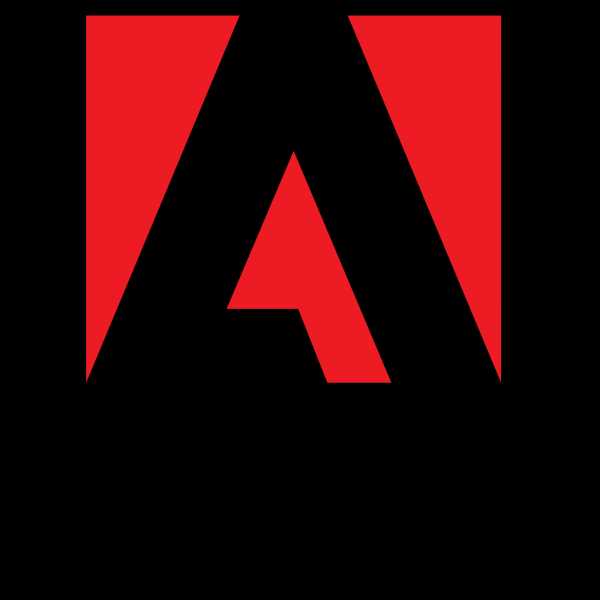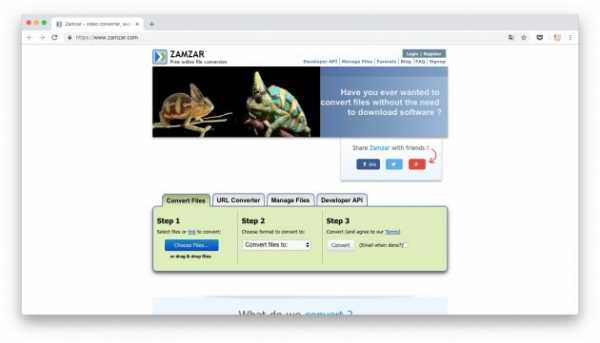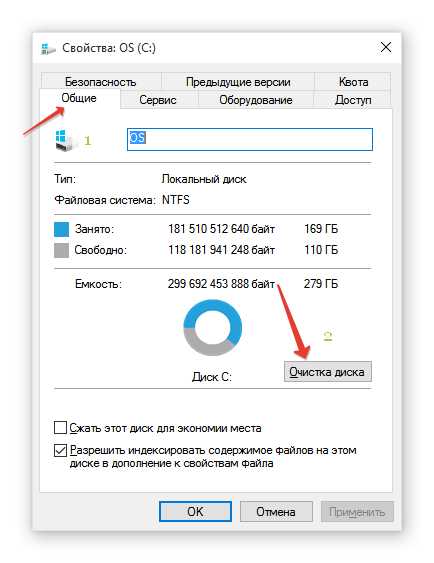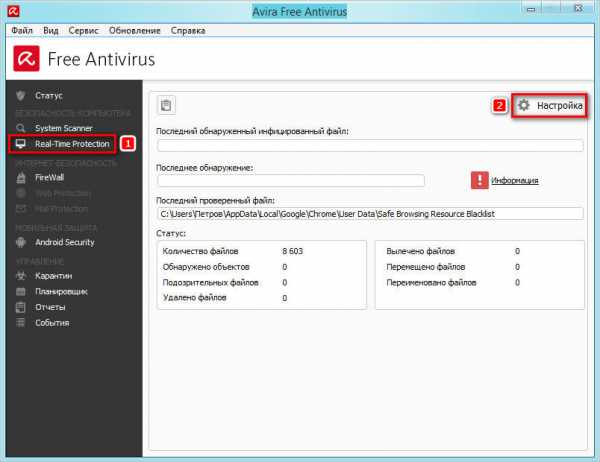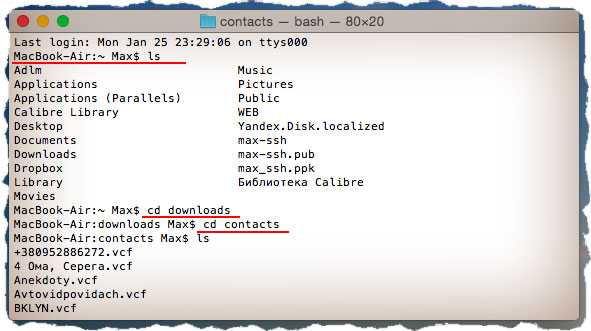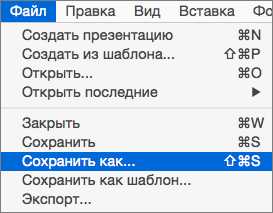Как открыть файл пуб
PUB — формат файла. Чем открыть PUB?
Файлы формата PUB открываются специальными программами. Существует 2 типа форматов PUB, каждый из которых открывается разными программами. Чтобы открыть нужный тип формата, изучите описания файлов и скачайте одну из предложенных программ.
PUB – это формат, который имеет две разновидности:
- Документ офисной программы Microsoft Publisher;
- Файл, в котором генерируется, хранится и распространяется публичный ключ шифрованных объектов в файловой системе.
Расширение PUB в криптографии
В программной криптографии PUB – это объект, который хранит публичный ключ ассиметричного алгоритма шифрования. Использование такого ключа позволяет передавать любые файлы и сообщения по открытому каналу связи без риска перехвата и расшифрования информации, ведь публичный ключ не участвует в процедуре дешифрования.
Криптографические файлы PUB не распознаются файловой системой. Их можно открыть с помощью стандартного блокнота, но, скорее всего, текст документа будет нечитабельным. Используется такой файл только удалёнными объектами для получения закрытого ключа и проведения расшифрования.
Публичные ключи с подобным расширением можно встретить во всех десктопных и мобильных ОС, а открыть и использовать эти файлы может программа, к которой они привязаны.
Офисные документы с расширением PUB
Расширение PUB можно встретить в процессе работы с программой MS Office Publisher, которая позволяет создавать брошюры, листовки и другие маркетинговые документы. Файлы этого приложения позволяют интегрировать растровую и векторную графику в другое офисное ПО, хранить макеты страниц и ресурсы пользовательских данных.
Открыть PUB можно в следующих программах:
Программы для открытия PUB
В случае, когда нужно просмотреть содержимое файла публичного ключа, используйте следующие программы:
- PuTTYgen для ОС Windows;
- Ssh-keygen для MacOS и Linux;
- Стандартный текстовый редактор ОС. Изменяя кодировки, можно добиться корректного отображения символов ключа.
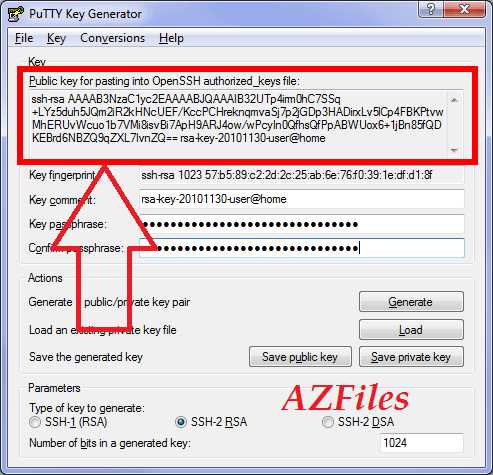
Конвертация формата
Для более удобного просмотра офисные файлы PUB лучше конвертировать в PDF или DOC с сохранением возможности редактирования. Открыть файл онлайн или внести изменения можно с помощью онлайн-конвертера.
Чем открыть PUB
PUB (Microsoft Office Publisher Document) – формат файлов, которые одновременно могут содержать графики, картинки и форматированный текст. Чаще всего в таком виде сохраняются брошюры, страницы журналов, информационные бюллетени, буклеты и пр.
Большинство программ для работы с документами не работают с расширением PUB, поэтому могут возникнуть сложности с открытием таких файлов.
Читайте также: Программы для создания буклетов
Способы просмотра PUB
Рассмотрим программы, которые могут распознать формат PUB.
Способ 1: Microsoft Office Publisher
Документы с расширением PUB создаются через Microsoft Office Publisher, поэтому для их просмотра и редактирования эта программа подходит лучше всего.
- Нажмите «Файл» и выберите «Открыть» (Ctrl+O).
- Появится окно Проводника, где нужно найти PUB-файл, выделить его и нажать кнопку «Открыть».
- После этого можно ознакомиться с содержимым файла PUB. Все инструменты выполнены в привычной оболочке Microsoft Office, так что дальнейшая работа с документом не вызовет затруднений.
А можно просто перетащить нужный документ в окно программы.
Способ 2: LibreOffice
В офисном пакете LibreOffice имеется расширение Wiki Publisher, которое предназначено для работы с документами PUB. Если Вы не устанавливали это расширение, то его всегда можно скачать отдельно на сайте разработчика.
- Разверните вкладку «Файл» и выберите пункт «Открыть» (Ctrl+O).
- Найдите и откройте нужный документ.
- В любом случае Вы получите возможность и просмотреть содержимое PUB, и внести туда небольшие изменения.
Это же действие можно выполнить, нажав кнопку «Открыть файл» в боковой колонке.
Для открытия можно также воспользоваться перетаскиванием.
Microsoft Office Publisher – пожалуй, более приемлемый вариант, ведь он всегда корректно открывает документы PUB и позволяет осуществить полноценное редактирование. Но если у Вас на компьютере имеется LibreOffice, то и он сгодится, как минимум, для просмотра таких файлов.
Мы рады, что смогли помочь Вам в решении проблемы.Опишите, что у вас не получилось. Наши специалисты постараются ответить максимально быстро.
Помогла ли вам эта статья?
ДА НЕТPUB Расширение файла - как открыть .pub?
Файл PUB - это документ, созданный Microsoft Publisher, настольной издательской программой, используемой для создания профессиональных документов и маркетинговых материалов. Он содержит текстовые, растровые и векторные изображения и рисованные объекты, отформатированные в документе. Р>
Файл PUB открыт в Microsoft Publisher 2016
Издатель используется случайными и профессиональными пользователями для разработки макетов страниц, таких как информационные бюллетени, брошюры, и плакаты. Программа поставляется только с выпусками Office 365 Microsoft Office, тогда как в базовые издания входят только Word, Excel, PowerPoint и OneNote. Когда вы сохраняете документ в Publisher, программа создает файл PUB для хранения содержимого документа. Файл позволяет сохранять изменения в документе и позволяет закрыть файл и снова открыть его для дальнейшего редактирования. Файлы PUB используются не только для макетов страниц, они также могут использоваться для интеграции и хранения источников данных для слияния почты и создания листов данных.
Если у вас есть большой объем текста в вашем документе PUB, который вы хотите повторно использовать для других целей, вы можете экспортировать его в файл .DOCX для редактирования в Microsoft Word. Форматирование текста и шрифта будет сохранено, но любые графики или столбцы в вашем документе не будут сохранены. Чтобы сохранить файл PUB в качестве файла DOCX, выберите «Файл» → «Сохранить как», выберите формат документа Word, который вы хотите сохранить как документ, затем нажмите «Сохранить».
Файлы PUB также могут быть открыты несколькими другими приложениями. Некоторые из них - LibreOffice Draw, который упакован в LibreOffice и CorelDRAW, который является частью CorelDRAW Graphics Suite. Файлы PUB также можно открыть в Adobe InDesign, одной из самых популярных настольных издательских программ, с установленным плагином PUB2ID.
Как открыть файл PUB? Расширение файла .PUB
Что такое файл PUB?
Файлы с расширением PUB - это файлы документов, созданные и поддерживаемые программой Microsoft Publisher и одной из программ пакета Microsoft Office. PUB - это мультимедийные файлы, содержащие текст, растровые и векторные изображения, диаграммы, диаграммы, метаданные и т. Д. Файлы PUB используются для сохранения документов, таких как брошюры, плакаты, открытки или листовки.
Дополнительная информация
PUB-файлы часто используются на веб-сайтах, а также в процессе создания шаблонов для сообщений электронной почты. Это собственный формат, поддерживаемый ограниченным числом приложений, поэтому представление результатов в программе может быть проблемой. Пользователь, который хотел бы отобразить содержимое созданного вами PUB-файла, должен установить то же приложение. Однако таких обстоятельств можно избежать, если следовать одному из следующих указаний:
- После создания документа вы можете экспортировать содержимое в формат HTML. Содержание документа будет доступно через обычный интернет-браузер. Важно то, что пользователь не сможет редактировать проект, а только отобразит его.
- Если проект основан главным образом на тексте и не содержит большого количества мультимедийных элементов, PUB-файл можно сохранить как файл DOCX. Форматирование текста останется прежним, однако графическое оформление или макет страницы могут быть не включены.
- Однако, если необходима возможность редактирования проекта, человек, который получает PUB-файл, должен установить одну из программ, обеспечивающих полную поддержку этого формата.
Программы, которые поддерживают PUB расширение файла
В следующем списке перечислены программы, совместимые с файлами PUB, которые разделены на категории 2 в зависимости от операционной системы, в которой они доступны. Файлы с расширением PUB, как и любые другие форматы файлов, можно найти в любой операционной системе. Указанные файлы могут быть переданы на другие устройства, будь то мобильные или стационарные, но не все системы могут быть способны правильно обрабатывать такие файлы.
Updated: 07/25/2019
Как открыть файл PUB?
Проблемы с доступом к PUB могут быть вызваны разными причинами. Что важно, все распространенные проблемы, связанные с файлами с расширением PUB, могут решать сами пользователи. Процесс быстрый и не требует участия ИТ-специалиста. Приведенный ниже список проведет вас через процесс решения возникшей проблемы.
Шаг 1. Получить Adobe InDesign
Основная и наиболее частая причина, препятствующая открытию пользователями файлов PUB, заключается в том, что в системе пользователя не установлена программа, которая может обрабатывать файлы PUB. Этот легкий. Выберите Adobe InDesign или одну из рекомендованных программ (например, Microsoft Office, Microsoft Publisher, Office 365) и загрузите ее из соответствующего источника и установите в своей системе. Выше вы найдете полный список программ, которые поддерживают PUB файлы, классифицированные в соответствии с системными платформами, для которых они доступны. Если вы хотите загрузить установщик Adobe InDesign наиболее безопасным способом, мы рекомендуем вам посетить сайт Adobe Systems Incorporated и загрузить его из официальных репозиториев.
Шаг 2. Убедитесь, что у вас установлена последняя версия Adobe InDesign
Вы по-прежнему не можете получить доступ к файлам PUB, хотя Adobe InDesign установлен в вашей системе? Убедитесь, что программное обеспечение обновлено. Иногда разработчики программного обеспечения вводят новые форматы вместо уже поддерживаемых вместе с новыми версиями своих приложений. Это может быть одной из причин, по которой PUB файлы не совместимы с Adobe InDesign. Последняя версия Adobe InDesign должна поддерживать все форматы файлов, которые совместимы со старыми версиями программного обеспечения.
Шаг 3. Настройте приложение по умолчанию для открытия PUB файлов на Adobe InDesign
Если проблема не была решена на предыдущем шаге, вам следует связать PUB файлы с последней версией Adobe InDesign, установленной на вашем устройстве. Процесс связывания форматов файлов с приложением по умолчанию может отличаться в деталях в зависимости от платформы, но основная процедура очень похожа.
Изменить приложение по умолчанию в Windows
- Нажатие правой кнопки мыши на PUB откроет меню, из которого вы должны выбрать опцию Открыть с помощью
- Нажмите Выбрать другое приложение и затем выберите опцию Еще приложения
- Наконец, выберите Найти другое приложение на этом... , укажите папку, в которой установлен Adobe InDesign, установите флажок Всегда использовать это приложение для открытия PUB файлы свой выбор, нажав кнопку ОК
Изменить приложение по умолчанию в Mac OS
- Нажав правую кнопку мыши на выбранном файле PUB, откройте меню файла и выберите Информация.
- Откройте раздел Открыть с помощью, щелкнув его название
- Выберите Adobe InDesign и нажмите Изменить для всех ...
- Если вы выполнили предыдущие шаги, должно появиться сообщение: Это изменение будет применено ко всем файлам с расширением PUB. Затем нажмите кнопку Вперед», чтобы завершить процесс.
Шаг 4. Убедитесь, что PUB не неисправен
Если вы выполнили инструкции из предыдущих шагов, но проблема все еще не решена, вам следует проверить файл PUB, о котором идет речь. Вероятно, файл поврежден и, следовательно, недоступен.
1. Проверьте PUB файл на наличие вирусов или вредоносных программ.
Если файл заражен, вредоносная программа, находящаяся в файле PUB, препятствует попыткам открыть его. Рекомендуется как можно скорее сканировать систему на наличие вирусов и вредоносных программ или использовать онлайн-антивирусный сканер. Если сканер обнаружил, что файл PUB небезопасен, действуйте в соответствии с инструкциями антивирусной программы для нейтрализации угрозы.
2. Проверьте, не поврежден ли файл
Вы получили PUB файл от другого человека? Попросите его / ее отправить еще раз. Возможно, что файл не был должным образом скопирован в хранилище данных и является неполным и поэтому не может быть открыт. Это может произойти, если процесс загрузки файла с расширением PUB был прерван и данные файла повреждены. Загрузите файл снова из того же источника.
3. Проверьте, есть ли у вашей учетной записи административные права
Существует вероятность того, что данный файл может быть доступен только пользователям с достаточными системными привилегиями. Войдите в систему, используя учетную запись администратора, и посмотрите, решит ли это проблему.
4. Проверьте, может ли ваша система обрабатывать Adobe InDesign
Если в системе недостаточно ресурсов для открытия файлов PUB, попробуйте закрыть все запущенные в данный момент приложения и повторите попытку.
5. Убедитесь, что ваша операционная система и драйверы обновлены
Регулярно обновляемая система, драйверы и программы обеспечивают безопасность вашего компьютера. Это также может предотвратить проблемы с файлами Publisher Document. Устаревшие драйверы или программное обеспечение могли привести к невозможности использования периферийного устройства, необходимого для обработки файлов PUB.
Что это и как его открыть?
Если ваш файл PUB связан с аппаратным обеспечением на вашем компьютере, чтобы открыть файл вам может потребоваться обновить драйверы устройств, связанных с этим оборудованием.
Эта проблема обычно связана с типами мультимедийных файлов, которые зависят от успешного открытия аппаратного обеспечения внутри компьютера, например, звуковой карты или видеокарты. Например, если вы пытаетесь открыть аудиофайл, но не можете его открыть, вам может потребоваться обновить драйверы звуковой карты.
Совет: Если при попытке открыть файл PUB вы получаете сообщение об ошибке, связанной с .SYS file, проблема, вероятно, может быть связана с поврежденными или устаревшими драйверами устройств, которые необходимо обновить. Данный процесс можно облегчить посредством использования программного обеспечения для обновления драйверов, такого как DriverDoc.
Как отрыть документ формата PuB
PUB (Microsoft Office Publisher Document) — это ваш маленький ассистент, с чьей помощью вы сможете создать, например, информационные буклеты в домашних условиях. Эта программа является аналогом Microsoft Office Word, только акцент в ней делается на проектирование разметки страницы, а не на проверку и оформление текста. Файл формата PUB вполне может заключать в себе отформатированный текст, несколько картинок, а также различные графики.
Процесс открытия
Многие из программ, работающих с документами различных форматов, совсем не работают с расширением PUB, из-за чего могут появиться некоторые проблемы с открытием этого типа файлов.
Вариант 1: Microsoft Office Publisher
Наилучшим вариантом для открытия файлов формата PUB будет являться Microsoft Office Publisher. Он поможет вам открыть файлы корректно.
Рассмотрим алгоритм действий при работе с приложением:
- Выберите на панели «Файл», в выпавшем меню нажмите «Открыть».
- В появившемся окне необходимо выбрать Файл формата PUB и, его, кликнуть на «Открыть» или же просто перемесить выбранный документ в программное окно.
- Теперь можно просмотреть содержание документа PUB. Панель инструментов программы Microsoft Office Publisher идентична панели OfficeWord, поэтому проблемы с использованием программы не должны возникнуть.

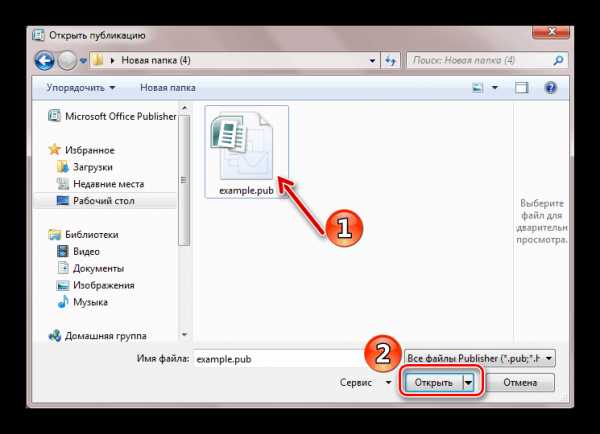
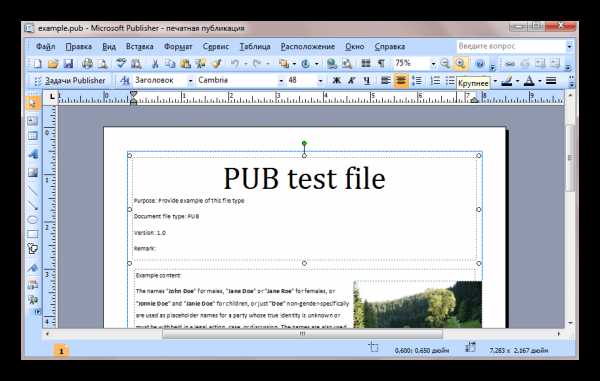
Вариант 2: LibreOffice
Если на вашем устройстве нет Microsoft Office Publisher, то можно воспользоваться расширением офисного пакета LibreOffice — приложением Wiki Publish, необходимое для выполнения каких-либо действий с документами формата PUB. Если расширения нет на вашем ПК, то возможно скачать его с сайта разработчика.
Алгоритм работы в LibreOffice:
- Выберите на панели «Файл», в выпавшем меню нажмите «Открыть». Эту операцию возможно выполнить, кликнув на кнопку «Открыть файл» на боковой панели.
- Далее необходимо открыть выбранный файл, открывая который возможно точно также использовать «Перетаскивание».
- Теперь вы можете просмотреть открывшийся файл и внести в него кое-какие изменения.

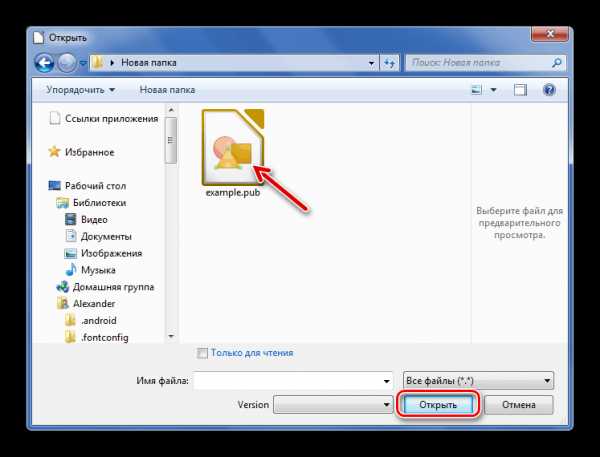
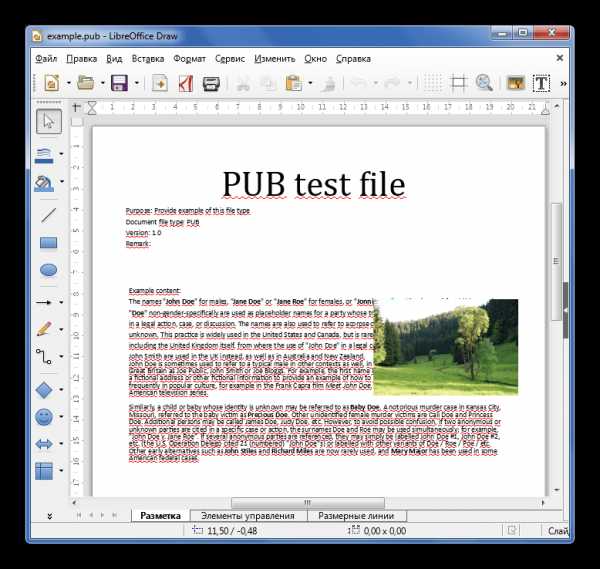
В этой статье вы познакомились с программами LibreOffice и Microsoft Office Publisher.
PUB Расширение файла - Что такое файл .pub и как его открыть?
PUB-файл - это документ, созданный Microsoft Publisher, программой настольных издательских систем, используемой для создания профессиональных документов и маркетинговых материалов. Он содержит текст, растровые и векторные изображения, а также нарисованные объекты, отформатированные в документе.
PUB-файл открыт в Microsoft Publisher 2016
Publisher используется обычными и профессиональными пользователями для разработки макетов страниц, таких как информационные бюллетени, брошюры и плакаты.Программа поставляется только с выпусками Office 365 Microsoft Office, тогда как базовые выпуски включают только Word, Excel, PowerPoint и OneNote. Когда вы сохраняете документ в Publisher, программа создает PUB-файл для хранения содержимого документа. Файл позволяет сохранять изменения в документе и позволяет закрыть файл и снова открыть его для дальнейшего редактирования. Файлы PUB используются не только для макетов страниц, они также могут использоваться для интеграции и хранения источников данных для слияния почты и создания таблиц данных.
Если у вас есть большой объем текста в документе PUB, который вы хотите повторно использовать для других целей, вы можете экспортировать его в файл .DOCX для редактирования в Microsoft Word. Форматирование текста и шрифта будет сохранено, но никакая графика или столбцы в документе не будут сохранены. Чтобы сохранить файл PUB в виде файла DOCX, выберите формат документа Word, в котором вы хотите сохранить документ, затем щелкните.
ФайлыPUB также могут быть открыты несколькими другими приложениями. Некоторые из них - это LibreOffice Draw, который входит в состав LibreOffice, и CorelDRAW, который является частью CorelDRAW Graphics Suite.Файлы PUB также можно открывать в Adobe InDesign, одной из самых популярных настольных издательских программ, с установленным плагином PUB2ID.
.Как открыть файл PUB без издателя | Small Business
Если у вас нет Publisher, настольной издательской программы Microsoft и ваш деловой партнер отправляет вам файл Microsoft Publisher, у вас есть несколько вариантов его открытия: преобразовать его в PDF-файл для удобного просмотра или в формат DOC для редактирования . Другой вариант - загрузить бесплатную пробную копию Publisher для просмотра и редактирования файла.
Преобразование с помощью веб-инструментов
Укажите в своем интернет-браузере бесплатные веб-сайты для преобразования, такие как Zamzar, BCL's PDF Online или PublishertoPDF.com (ссылки в Ресурсах). Есть несколько шагов, чтобы преобразовать PUB-файл во что-то читаемое на каждом сайте.
Нажмите кнопку «Обзор» или «Выбрать файл», чтобы начать загрузку PUB-файла на веб-сервер выбранного сайта.
Заполните оставшиеся шаги, включая адрес электронной почты. По завершении процесса преобразования вам будет отправлено электронное письмо. Все сайты позволяют преобразовать файл PUB в документ PDF. На Zamzar вы также можете преобразовать файл PUB в файл DOC, RTF или TXT.
Нажмите кнопку «Загрузить» на выбранном вами сайте, чтобы завершить перемещение PUB-файла на сервер. Преобразование PUB может занять несколько минут или несколько часов, в зависимости от сложности файла и требований к серверу.
Откройте письмо, чтобы увидеть инструкции по загрузке преобразованного файла. Загрузите файл, а затем дважды щелкните имя файла, чтобы открыть его.
Загрузить пробную версию программного обеспечения
Направьте свой веб-браузер на страницу издателя Microsoft (ссылка в разделе «Ресурсы»), а затем нажмите кнопку «Попробовать бесплатно в течение 60 дней».
Введите свой Windows Live ID или нажмите кнопку «Создать учетную запись». Заполните поля на экране. Если вы создаете учетную запись, укажите свой адрес и номер телефона. Следуйте инструкциям на сайте, чтобы загрузить программное обеспечение. После загрузки запускается мастер установки.
Следуйте инструкциям мастера установки, чтобы установить Publisher на свой компьютер. После установки щелкните свой PUB-файл, чтобы открыть его в пробной версии Publisher, где вы можете просматривать и редактировать его.
Ссылки
Ресурсы
Советы
- В качестве альтернативы попросите отправителя PUB-файла преобразовать файл в его программе Publisher перед его отправкой. Он может преобразовать файл в файл PDF или XPS в Publisher, прежде чем отправить его вам. Другой вариант - отправить файл в виде HTML-файла по электронной почте. Этот вариант можно использовать только в том случае, если у вас есть почтовая программа с поддержкой HTML. Для любого из этих вариантов вы по-прежнему сможете только просматривать файл, но не можете редактировать его содержимое.
Writer Bio
Перевод технического жаргона на повседневный английский - одна из специализаций Анни Мартин. Она педагог и писатель, более 13 лет преподавала и создавала документацию в Университете Миссури. Она имеет степень магистра образовательных технологий, а также степень бакалавра журналистики и политологии Университета Миссури.
.Открытый файл pub
Расширение файла pub связано с Microsoft Publisher , программным обеспечением для настольных издательских систем и частью пакета Microsoft Office Professional Suite, который используется для создания профессиональных документов, брошюр и других рекламных материалов .
файлов pub используются для файлов документов, созданных приложением. PUB-файл содержит различные графические и текстовые элементы, отформатированные в документе, и используется для создания различных маркетинговых материалов.
Пользователи, работающие с Adobe InDesign , могут использовать подключаемый модуль PUB2ID , а также работать с файлами Microsoft Publisher .pub .
OpenOffice.org с Расширением PubOOo может также работать с файлами .pub Microsoft Publisher .
Microsoft Publisher не имеет версии для Mac OS X (macOS), но вы можете запустить его на Mac с любым программным обеспечением для виртуализации операционной системы, таким как Parallels Desktop и VMware Fusion, или с Windows с Bootcamp.
Типы MIME:
приложение / x-mspublisher
Обновлено: 27 октября 2020 г.
.Открыть файл PUB
Расширение файла PUB чаще всего используется файлами Microsoft PUB lisher . Эти файлы содержат текстовую и графическую информацию, аналогичную той, которая содержится в документах обработки текста, но в форме, готовой к печати. Документ считается готовым к печати, когда макет всех элементов на странице завершен, цвета проверены и разделены и т. Д. В документах издателя отсутствуют такие интерактивные функции, как гиперссылки и интерактивное оглавление.
Первая версия Microsoft Publisher для Windows была выпущена в 1991 году.С тех пор было выпущено еще 8 версий. Файлы PUB могут быть открыты в режиме только для чтения пробной версией Microsoft Publisher, даже если пробный период закончился.
Еще одна программа, которая может открывать файлы PUB, - это криптографическое приложение Pretty Good Privacy (PGP). Он использует эти файлы для хранения общедоступных частей ключей асимметричного шифрования / дешифрования.
Наполнение этого веб-сайта информацией и его поддержка - постоянный процесс. Мы всегда приветствуем отзывы и вопросы, которые можно отправить, посетив страницу «Свяжитесь с нами».Однако, поскольку этот веб-сайт посещает много пользователей, а наша команда довольно мала, мы не сможем лично следить за каждым запросом. Спасибо за Ваше понимание.
.Как открыть файл PUB?
Что такое файл PUB?
Файлы с расширением PUB - это файлы документов, созданные и поддерживаемые программой Microsoft Publisher и одной из программ пакета Microsoft Office. PUB - это мультимедийные файлы, содержащие текст, растровые и векторные изображения, диаграммы, диаграммы, метаданные и т. Д. Файлы PUB используются для сохранения таких документов, как брошюры, плакаты, открытки или буклеты.
Дополнительная информация
ФайлыPUB часто используются на веб-сайтах, а также в процессе создания шаблонов для сообщений электронной почты.Это проприетарный формат, поддерживаемый ограниченным количеством приложений, поэтому представление результатов в программе может быть проблемой. Пользователь, который хочет отображать содержимое созданного вами PUB-файла, должен иметь такое же приложение. Однако таких обстоятельств можно избежать, если следовать этим советам:
- После создания документа вы можете экспортировать содержимое в формат HTML. Содержание документа будет доступно через обычный интернет-браузер.Что важно, пользователь не сможет редактировать проект, а только отображать его.
- Если проект основан в основном на тексте и не содержит большого количества мультимедийных элементов, файл PUB можно сохранить как файл DOCX. Форматирование текста останется прежним, однако графика или макет страницы могут быть не включены.
- Однако, если необходима возможность редактирования проекта, лицо, получающее файл PUB, должно установить одну из программ, обеспечивающих полную поддержку этого формата.
Программы, поддерживающие расширение файла PUB
В следующем списке перечислены программы, совместимые с файлами PUB, которые разделены на 2 категории в зависимости от операционной системы, в которой они доступны. Файлы с расширением PUB, как и любые другие форматы файлов, можно найти в любой операционной системе. Рассматриваемые файлы могут быть переданы на другие устройства, будь то мобильные или стационарные, но не все системы могут правильно обрабатывать такие файлы.
Обновлено: 25.07.2019
Как открыть файл PUB?
Проблемы с доступом к PUB могут быть вызваны разными причинами.Что важно, все распространенные проблемы, связанные с файлами с расширением PUB , могут решать сами пользователи. Процесс выполняется быстро и не требует участия ИТ-специалиста. Приведенный ниже список проведет вас через процесс решения возникшей проблемы.
Шаг 1. Загрузите Adobe InDesign
Основная и наиболее частая причина, мешающая пользователям открывать файлы PUB, заключается в том, что в системе пользователя не установлена программа, которая может обрабатывать файлы PUB.Это простой. Выберите Adobe InDesign или одну из рекомендуемых программ (например, Microsoft Office, Microsoft Publisher, Office 365), загрузите ее из соответствующего источника и установите в своей системе. Выше вы найдете полный список программ, поддерживающих файлы PUB, с разбивкой по системным платформам, для которых они доступны. Если вы хотите загрузить установщик Adobe InDesign наиболее безопасным способом, мы рекомендуем вам посетить веб-сайт Adobe Systems Incorporated и загрузить его из официальных репозиториев.
Шаг 2. Убедитесь, что у вас установлена последняя версия Adobe InDesign
Вы по-прежнему не можете получить доступ к файлам PUB, хотя в вашей системе установлен Adobe InDesign ? Убедитесь, что программное обеспечение обновлено. Иногда разработчики программного обеспечения вводят новые форматы вместо уже поддерживаемых вместе с более новыми версиями своих приложений. Это может быть одной из причин, по которой файлы PUB несовместимы с Adobe InDesign. Последняя версия Adobe InDesign должна поддерживать все форматы файлов, совместимые со старыми версиями программного обеспечения.
Шаг 3. Установите приложение по умолчанию для открытия файлов PUB в Adobe InDesign
Если проблема не была решена на предыдущем шаге, вам следует связать файлы PUB с последней версией Adobe InDesign, установленной на вашем устройстве. Процесс связывания форматов файлов с приложением по умолчанию может отличаться в деталях в зависимости от платформы, но основная процедура очень похожа.
Измените приложение по умолчанию в Windows
- При щелчке по PUB правой кнопкой мыши откроется меню, в котором вы должны выбрать опцию «Открыть с помощью»
- Нажмите «Выбрать другое приложение», а затем выберите «Другие приложения».
- Наконец, выберите Искать другое приложение на этом ПК, укажите папку, в которой установлен Adobe InDesign, установите флажок Всегда использовать это приложение для открытия файлов PUB и подтвердите свой выбор, нажав кнопку ОК
Измените приложение по умолчанию в Mac OS
- Щелкнув правой кнопкой мыши на выбранном PUB-файле, откройте меню файла и выберите «Информация» .
- Откройте раздел Открыть с помощью, щелкнув его имя
- Выберите Adobe InDesign и нажмите «Изменить для всех»...
- Если вы выполнили предыдущие шаги, должно появиться сообщение: Это изменение будет применено ко всем файлам с расширением PUB . Затем нажмите кнопку «Продолжить», чтобы завершить процесс.
Шаг 4. Убедитесь, что PUB не неисправен
Если вы выполнили инструкции из предыдущих шагов, но проблема все еще не решена, вам следует проверить файл PUB, о котором идет речь. Вероятно, файл поврежден и поэтому недоступен.
1. Проверьте PUB-файл на наличие вирусов или вредоносных программ
Если файл заражен, вредоносная программа, находящаяся в файле PUB, препятствует попыткам его открытия. Рекомендуется как можно скорее просканировать систему на наличие вирусов и вредоносных программ или использовать онлайн-антивирусный сканер. Если сканер обнаружил, что файл PUB небезопасен, действуйте в соответствии с инструкциями антивирусной программы, чтобы нейтрализовать угрозу.
2. Проверьте, не поврежден ли файл
Вы получили PUB-файл от другого человека? Попросите его отправить его еще раз.Возможно, файл не был должным образом скопирован в хранилище данных, является неполным и поэтому не может быть открыт. Это могло произойти, если процесс загрузки файла с расширением PUB был прерван и данные файла повреждены. Загрузите файл еще раз из того же источника.
3. Проверьте, есть ли у вашей учетной записи права администратора
Существует вероятность, что к рассматриваемому файлу могут получить доступ только пользователи с достаточными системными привилегиями.Войдите в систему под учетной записью администратора и посмотрите, решит ли это проблему.
4. Проверьте, поддерживает ли ваша система Adobe InDesign
Если в системе недостаточно ресурсов для открытия файлов PUB, попробуйте закрыть все запущенные в данный момент приложения и повторите попытку.
5. Убедитесь, что ваша операционная система и драйверы обновлены.
Регулярно обновляемая система, драйверы и программы обеспечивают безопасность вашего компьютера.Это также может предотвратить проблемы с файлами Publisher Document . Устаревшие драйверы или программное обеспечение могли привести к невозможности использования периферийного устройства, необходимого для обработки файлов PUB.
.5 способов открытия и редактирования файлов Publisher на Mac
Microsoft Publisher недоступен для Mac, но легко открыть и отредактировать файлы Publisher на Mac .
Однако мы настоятельно рекомендуем перейти на одну из - этих отличных альтернатив Microsoft Publisher на Mac , которые намного лучше для настольных издательских систем.
Вот 5 бесплатных и простых способов открыть и отредактировать файл .PUB MS Publisher на Mac.
1. Экспорт из формата Publisher PUB в другой формат
Хотя это вариант не для всех, если вы можете связаться с отправителем файла Publisher (или знаете кого-то, у кого есть доступ к ПК с установленным Microsoft Publisher), безусловно Проще всего экспортировать файл из Publisher в другом формате.
Для этого просто попросите отправителя или кого-то с Windows открыть файл в Publisher, а затем экспортировать его в другой формат, который можно открыть на Mac.
Вам также могут понравиться:
Затем они должны перейти в Файл - Экспорт - Изменить тип файла в Publisher и выбрать любой из параметров экспорта, таких как «Создать документ PDF / XPS», «Опубликовать. HTML »(чтобы просмотреть его как веб-страницу) или« Изменить тип файла ».
Вы также можете экспортировать файл в формат, который может читать коммерческий принтер.
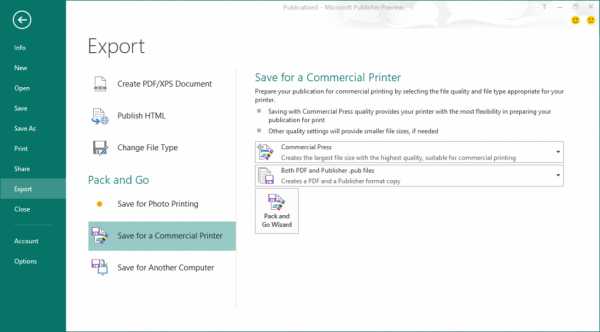
2. Преобразование файлов Publisher онлайн в другой формат
Если вы не можете связаться с отправителем или просто не имеете доступа к Microsoft Publisher, альтернативным вариантом является бесплатное преобразование файла PUB онлайн в другой формат, например Word или PDF.
Затем вы можете отредактировать этот файл с помощью другого приложения, такого как Microsoft Word или одной из многих отличных альтернатив Word на Mac.
Чтобы преобразовать файл Publisher, существует множество онлайн-сервисов преобразования файлов, которые мгновенно конвертируют файлы без необходимости загружать что-либо.
Вот как использовать онлайн-конвертер файлов Zamzar для преобразования файла Publisher в другой формат:
- Перейти к Zamzar. Нажмите «Выбрать файлы…» и загрузите файл, который хотите преобразовать.
- Выберите формат для преобразования (например, DOCX, PDF, PNG и т. Д.).
- Введите адрес электронной почты, чтобы получить преобразованный файл.
- Нажмите «Конвертировать».
Через несколько секунд вы должны получить преобразованный файл. Если Zamzar не работает по какой-либо причине или вы просто хотите преобразовать его в PDF, существует множество других бесплатных сервисов преобразования, таких как online2pdf.com, который конвертирует документы в PDF онлайн. 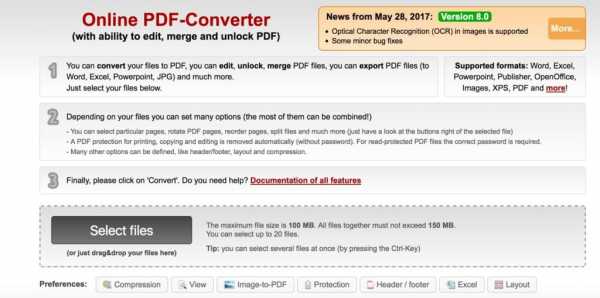
Или вы также можете использовать PDFConvertOnline, который преобразует напрямую из .PUB в PDF: 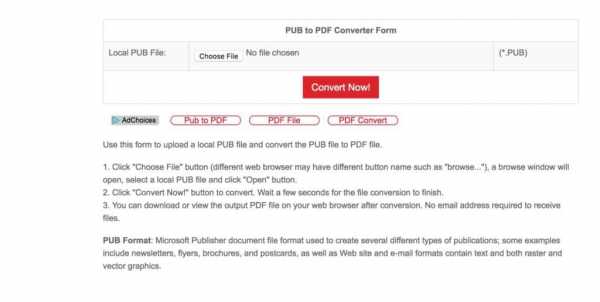 Обратите внимание, что недостатком преобразования файлов Publisher таким способом является то, что он не всегда сохраняет исходное форматирование документа.
Обратите внимание, что недостатком преобразования файлов Publisher таким способом является то, что он не всегда сохраняет исходное форматирование документа.
Вы можете обнаружить, что изображения, таблицы и другие элементы не отображаются должным образом, и в этом случае вам следует попробовать использовать один из других методов.
3. Открытие файлов Publisher в LibreOffice
LibreOffice - это бесплатная альтернатива Microsoft Office для Mac с открытым исходным кодом, основанная на популярном бесплатном пакете Office OpenOffice.
Начиная с версии 4.0, LibreOffice - единственная программа, которая позволяет бесплатно открывать и редактировать файлы Microsoft Publisher, хотя экспорт в формат Publisher невозможен.
Как и Microsoft Office, LibreOffice состоит из различных приложений, но вы можете редактировать файлы MS Publisher на Mac с помощью LibreOffice Draw, которое представляет собой приложение LibreOffice для графического дизайна и настольных издательских систем.
Как видно из примера файла Publisher, импортированного в LibreOffice ниже, интерфейс не такой удобный и приятный, как Publisher, но он работает.
Форматирование также может сохраняться не полностью, но обычно его можно исправить с помощью некоторых ручных настроек.
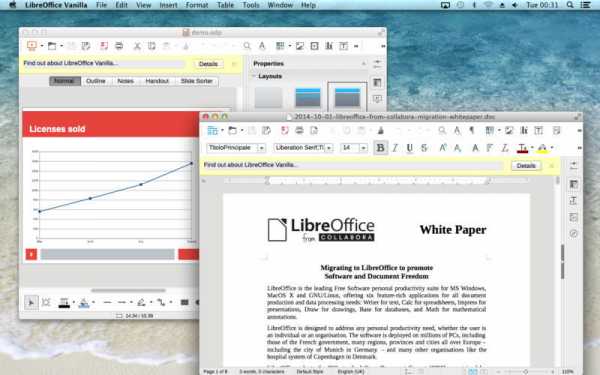
Обратите внимание, что вы не можете экспортировать файлы из LibreOffice в формате .PUB - вы можете сохранять их только в формате ODF LibreDraw. Вы можете посмотреть, как легко открыть файл Publisher на Mac с помощью LibreOffice, ниже.
4. Откройте файлы Publisher в Office 2011 Для Mac
Хотя многие пользователи Mac сейчас используют Microsoft Office 2016, если вы все еще используете Office 2011, вам повезло.
Одна малоизвестная особенность Microsoft Word 2011 заключается в том, что он может имитировать макет документа Microsoft Publisher.
Вам нужно будет сначала преобразовать файл Publisher в формат RTF с помощью одного из онлайн-конвертеров файлов, описанных в Варианте 2, но этот обходной путь превращает Word 2011 для Mac в базовое программное обеспечение DTP и, вероятно, является самым близким к использованию Издатель на Mac.
Просто перейдите к View , а затем к Publishing Layout View , чтобы увидеть макет документа в стиле Microsoft Publisher.
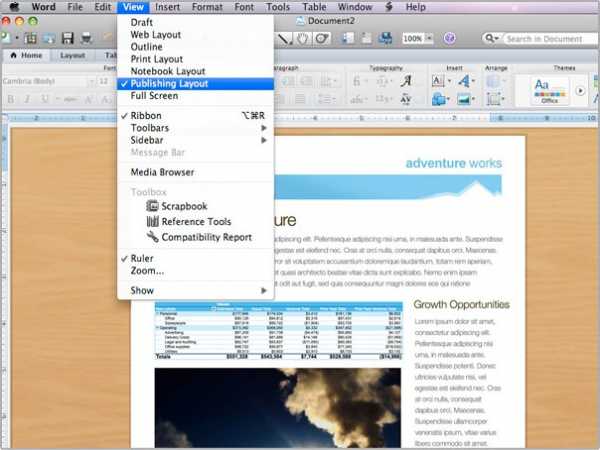
К сожалению, этот метод не работает в Office 2016 для Mac, так как Microsoft удалила представление макета публикации в Word 2016 для Mac.
5. Установите Windows для запуска Publisher на Mac
Если ничего не помогает или вам регулярно нужно открывать файлы Microsoft Publisher на Mac, вам следует рассмотреть возможность установки Windows на Mac, что позволит вам установить Microsoft Publisher на Mac .
Теперь вы можете бесплатно установить Windows 10 на Mac, и хотя это наиболее трудоемкое (и требующее жесткого диска) решение, оно позволяет запускать любое приложение Windows на вашем Mac.
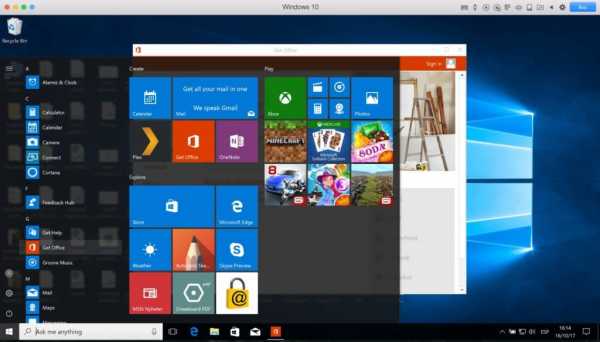
Если у вас возникли проблемы с открытием файлов Publisher на вашем Mac или с любым из предложенных здесь решений, сообщите нам об этом в комментариях ниже.
Вам также может понравиться: